4 façons de changer votre fond d'écran sur Android
Divers / / November 28, 2021
L'identité de chaque appareil et de son propriétaire est déterminée par le type de fond d'écran utilisé par l'appareil. Ces fonds d'écran définissent l'ensemble de l'apparence et de la convivialité de votre smartphone et le rendent visuellement attrayant. Si vous êtes un utilisateur Android et que vous souhaitez montrer votre personnalité, voici un guide pour vous aider à comprendre comment changer votre fond d'écran sur Android.

Contenu
- Vous n'arrivez pas à changer le fond d'écran sur un téléphone Android? Voyons comment
- Méthode 1: sélectionnez une image de la galerie comme fond d'écran
- Méthode 2: utilisez le sélecteur de fond d'écran intégré sur Android
- Méthode 3: utilisez les applications de papier peint du Play Store
- Méthode 4: Utilisez l'application Automatic Wallpaper Changer
Vous n'arrivez pas à changer le fond d'écran sur un téléphone Android? Voyons comment
Pourquoi changer votre fond d'écran?
Les appareils Android se démarquent de la concurrence par leur capacité à être personnalisés et modifiés. L'un des meilleurs moyens d'améliorer l'apparence de votre appareil Android est de changer le fond d'écran. Si vous êtes un nouvel utilisateur d'Android, votre appareil a probablement le fond d'écran d'origine. Ce papier peint ne correspond guère à vos goûts, et le changer pourrait être l'option idéale. Pour les nouveaux utilisateurs d'Android, le processus peut être un peu étranger, alors lisez à l'avance pour découvrir
comment vous pouvez changer votre fond d'écran Android et modifiez l'apparence complète de votre smartphone.Méthode 1: sélectionnez une image de la galerie comme fond d'écran
Votre galerie contient probablement vos images préférées qui feraient des fonds d'écran idéaux sur votre appareil. Android permet aux utilisateurs de sélectionner des images dans la galerie et de les définir comme arrière-plan sur leur écran. Voici comment définir une image de votre galerie comme fond d'écran sur Android :
1. Ouvrir la galerie application sur votre appareil Android.
2. A partir de vos images, naviguer et trouver l'image que vous souhaitez définir comme fond d'écran.
3. Dans le coin supérieur droit de l'image, appuyez sur les trois points pour révéler d'autres options. Cette option peut être située différemment en fonction de votre application Galerie, mais le but est de trouver le bouton qui ouvre tous les paramètres liés à l'image.

4. A partir des options qui s'affichent, appuyez sur « Utiliser comme ». Encore une fois, cette option peut être différente pour votre appareil et peut lire 'Définir comme.'

5. Dans le « Action complète en utilisant » panneau, appuyez sur l'option qui affiche votre application de galerie et dit Fond d'écran.

6. Vous serez redirigé vers la page d'aperçu, où votre galerie vous donnera une estimation approximative de l'apparence du fond d'écran.
7. Vous pouvez appuyer sur le « Écran d'accueil » et « Écran de verrouillage » panneaux pour voir à quoi ressemblera le fond d'écran sur votre appareil. Vous pouvez également ajuster la taille du fond d'écran en appuyant sur l'icône « flèches opposées » en bas.
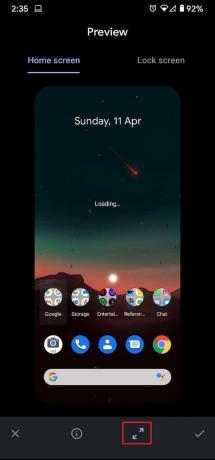
8. Une fois que vous êtes satisfait de tous les paramètres, appuyez sur la coche bouton dans le coin inférieur droit de l'écran pour continuer.

9. Une fenêtre apparaîtra vous demandant si vous voulez définir le fond d'écran comme écran d'accueil, votre écran de verrouillage ou les deux.
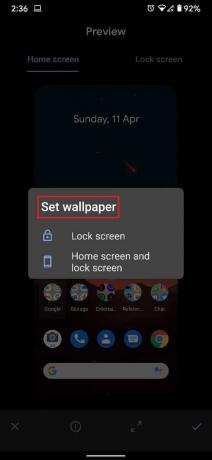
10. Appuyez sur n'importe quelle option en fonction de vos besoins et le fond d'écran de votre appareil Android sera modifié en conséquence.
Lire aussi :Top 10 des applications de fond d'écran Android gratuites
Méthode 2: utilisez le sélecteur de fond d'écran intégré sur Android
Tous les appareils Android ont quelques fonds d'écran qui ont été enregistrés par le fabricant avant la vente du téléphone. Bien que la gamme de ces fonds d'écran soit limitée, ils ont souvent des options intéressantes qui peuvent aller avec votre personnalité. Voici comment vous pouvez utiliser les fonctionnalités intégrées sur votre appareil et définissez le fond d'écran sur votre écran d'accueil Android :
1. Sur l'écran d'accueil de votre appareil Android, trouvez un emplacement vide, exempt d'applications et de widgets.
2. Appuyez et maintenez cet espace vide jusqu'à ce que les options de personnalisation s'ouvrent.
3. Appuyez sur « Styles et fonds d'écran » pour afficher les fonds d'écran disponibles sur votre appareil.

4. En fonction du modèle de votre appareil et de la version Android, le panneau de fond d'écran intégré aura différents arrière-plans.
5. Vous pouvez sélectionnez la catégorie de fonds d'écran que vous souhaitez afficher sur votre écran d'accueil et appuyez sur le fond d'écran de votre choix.
6. Robinet sur l'icône ressemblant une tiqueen bas à droite de l'écran.
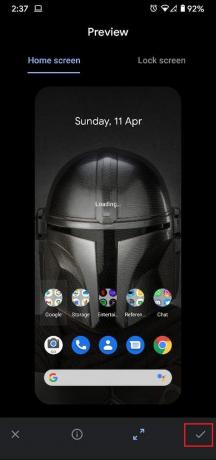
7. Vous pouvez ensuite choisir si vous souhaitez voir le fond d'écran sur votre écran d'accueil ou votre écran de verrouillage.

8. Le fond d'écran de votre appareil Android sera défini en fonction de vos préférences.
Méthode 3: utilisez les applications de papier peint du Play Store
Le Google Play Store regorge d'applications adaptées aux fonds d'écran de votre appareil Android. Ces applications offrent une tonne d'options pour les fonds d'écran, vous offrant un large éventail de possibilités de personnalisation. Bien qu'il existe des centaines d'applications de fond d'écran, pour cet article, nous utiliserons Walli.
1. Depuis le Play Store, Télécharger les Walli: 4K, fonds d'écran HD, et l'application Arrière-plans.
2. Ouvrez l'application et sélectionnez n'importe quel fond d'écran de votre choix parmi la tonne d'options disponibles.
3. Une fois qu'un fond d'écran est sélectionné, vous pouvez soit le télécharger dans votre galerie, soit le définir directement comme arrière-plan.
4. Appuyez sur « Définir le fond d'écran » pour faire de l'image votre fond d'écran Android.

5. Accorder l'autorisation de l'application pour accéder aux fichiers multimédias sur votre appareil.
6. Une fois l'image téléchargée, veuillez sélectionner si tu veux Fond d'écran comme fond d'écran d'accueil ou d'écran de verrouillage.

7. Le fond d'écran changera en conséquence.
Lire aussi: Corriger les changements de papier peint automatiquement après le redémarrage de l'ordinateur
Méthode 4: Utilisez l'application Automatic Wallpaper Changer
Si un fond d'écran ne vous suffit pas et que vous souhaitez que votre expérience Android change régulièrement, l'application Wallpaper Changer est faite pour vous. Vous pouvez créer un album de vos fonds d'écran préférés et l'application les modifiera en fonction des délais que vous avez sélectionnés.
1. Téléchargez le Changeur de papier peint application du Google Play Store.

2. Allez au « Albums » colonne et créez un album de vos fonds d'écran préférés à partir de votre galerie.

3. Appuyez sur l'icône verte plus dans le coin inférieur droit de l'écran pour ajouter des images ou des dossiers de la galerie.

4. Naviguer à travers les fichiers de votre appareil et sélectionner le dossier qui contient tous vos fonds d'écran préférés.

5. Maintenant, allez dans la colonne de changement de l'application et régler la fréquence des changements de papier peint.
6. Vous pouvez également régler les autres paramètres visibles à l'écran.
7. Appuyez sur le case à cocher à côté de « Changer de fond d'écran tous les », et vous êtes prêt à partir. Le fond d'écran de votre appareil Android passera automatiquement à la fréquence sélectionnée.
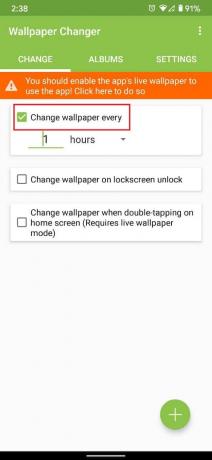
Conseillé:
- Comment définir une vidéo comme fond d'écran sur votre appareil Android
- 20 meilleurs widgets Android pour votre écran d'accueil
- Comment changer Google Home Wake Word
- Correction du point d'accès mobile ne fonctionnant pas sur Android
Nous espérons que ce guide vous a été utile et que vous avez pu changer le fond d'écran sur votre téléphone Android. Néanmoins, si vous avez des doutes, n'hésitez pas à les poser dans la section commentaires.



